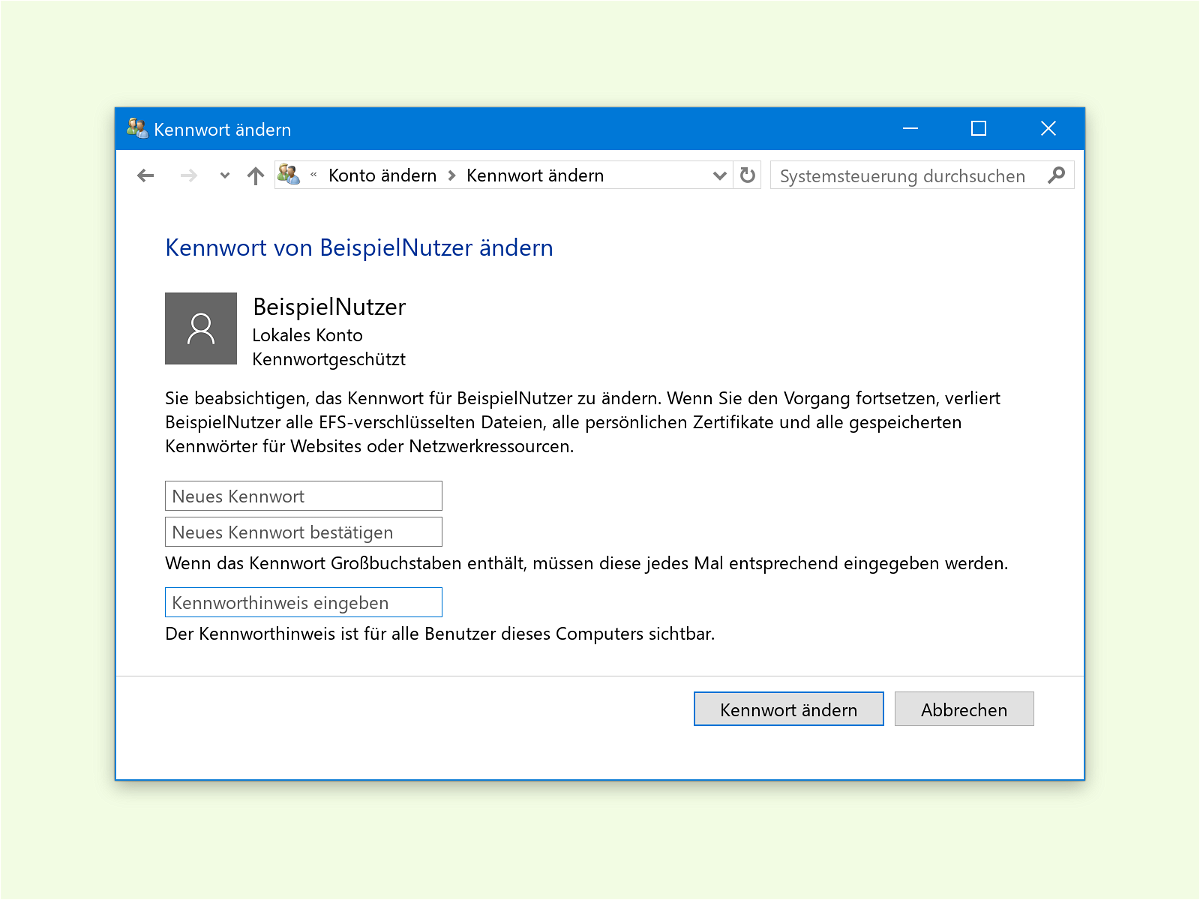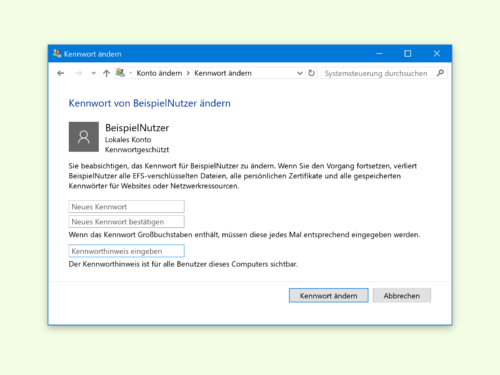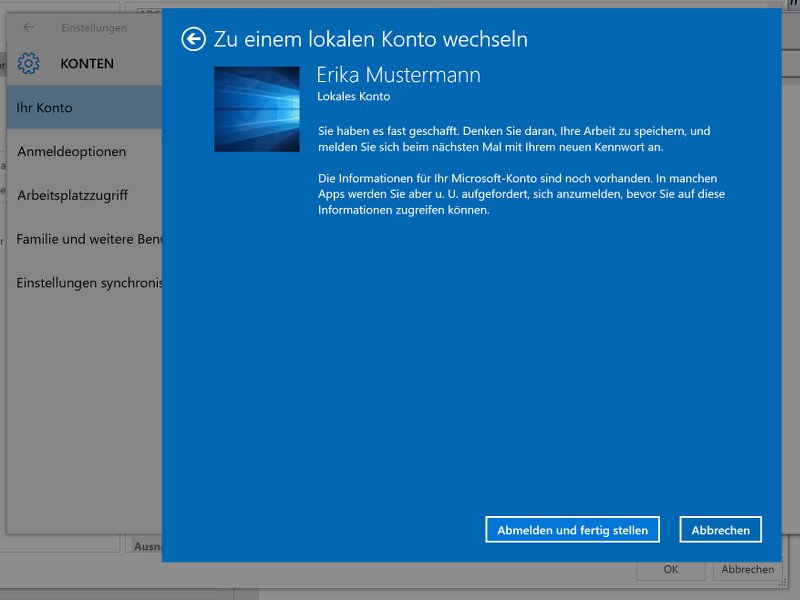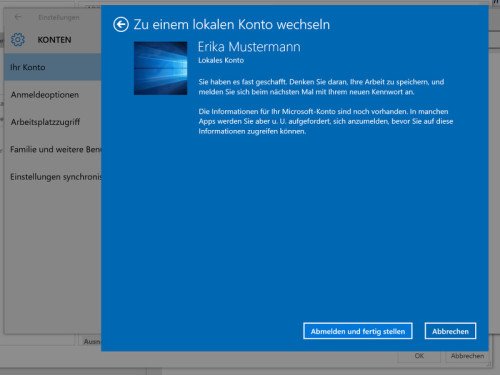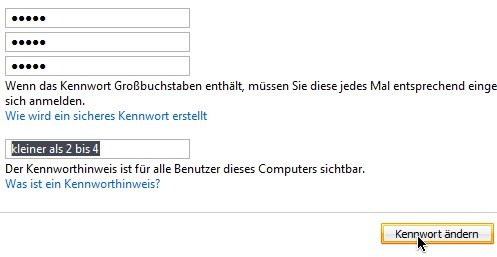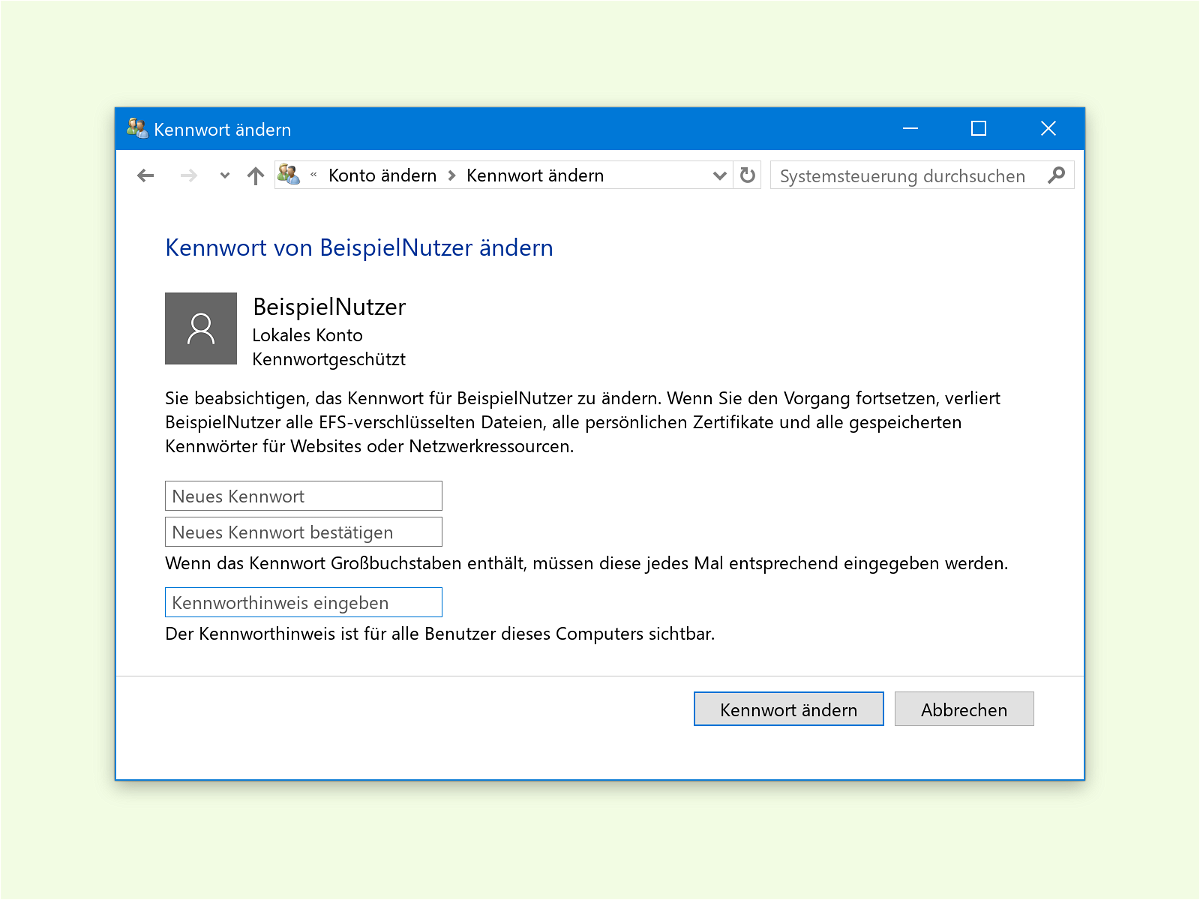
16.11.2016 | Windows
In Windows 10 kann die Anmeldung entweder mit einem Microsoft-Konto oder mit einem lokalen Konto erfolgen. Das Kennwort des Microsoft-Kontos lässt sich auf jedem Internet-PC ändern. Bei lokalen Konten ist eine Zurücksetzung schwieriger – es sei denn, man hat vorgesorgt.
Auch in Windows 10 lassen sich für lokale Konten Kennwort-Hinweise hinterlegen. Dazu geht man wie folgt vor:
- Zuerst mit der rechten Maustaste auf den Start-Button klicken.
- Dort die Funktion Ausführen aufrufen.
- Nun control eintippen, sodass die System-Steuerung geöffnet wird.
- Nach einem Klick auf OK zum Bereich Benutzer-Konten, Benutzer-Konten, Anderes Konto verwalten wechseln.
- In der Liste auf den Eintrag des Kontos klicken, dessen Kennwort-Hinweis geändert werden soll.
- Anschließend auf Kennwort ändern klicken.
- Dann das aktuelle Kennwort zwei Mal eintippen.
- Darunter den Kennwort-Hinweis eintippen, der auf dem Anmelde-Bildschirm angezeigt werden soll.
- Beim Klick auf Kennwort ändern werden die Änderungen gespeichert.
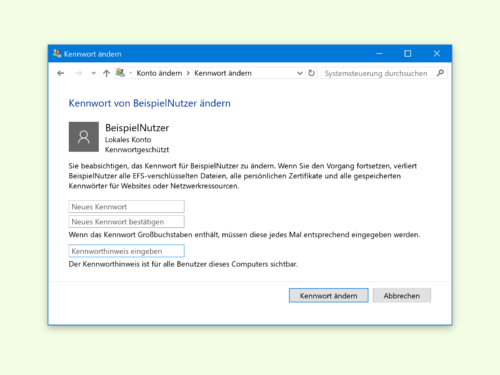
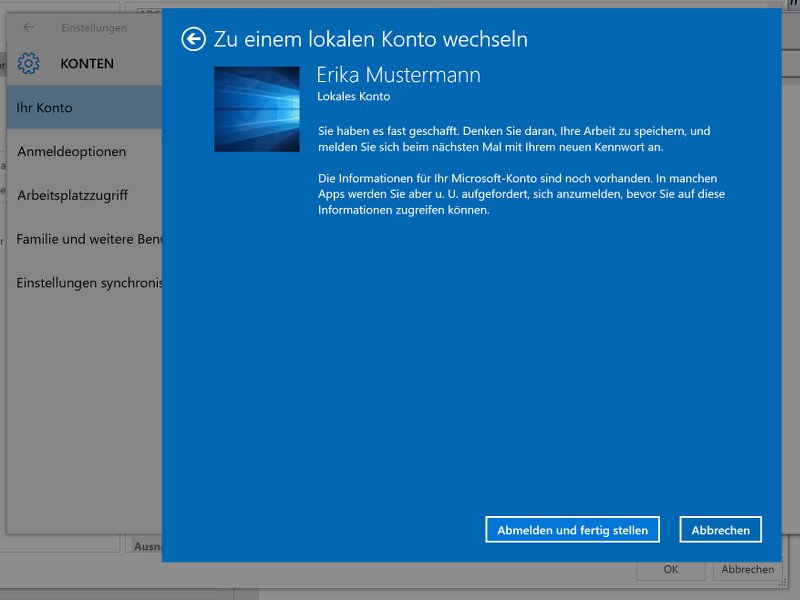
03.08.2015 | Windows
In Windows 10 lassen sich mehrere Funktionen nur mit einem Microsoft-Konto nutzen. Wer trotzdem lieber zu einem lokalen Account umschalten will, der findet die passende Option in der Einstellungs-App.
Als Erstes werden alle Programme geschlossen, denn man wird gleich ausgeloggt. Jetzt wird auf „Start, Einstellungen, Konten“ geklickt. Auf der rechten Seite folgt danach ein Klick auf den Link „Stattdessen mit einem lokalen Konto anmelden“.
Im nächsten Schritt prüft Windows das aktuelle Kennwort des Microsoft-Kontos. Anschließend gibt man den gewünschten Kontonamen und ein Kennwort ein, das man ab sofort nutzen will. Auch ein Kennworthinweis muss hinterlegt werden. Zum Schluss auf „Abmelden und fertig stellen“ klicken und sich mit dem soeben gewählten Kennwort wieder anmelden.
Wird ein lokales Benutzerkonto genutzt, funktioniert die Synchronisierung von OneDrive und von Apps und Windows-Einstellungen nicht mehr.
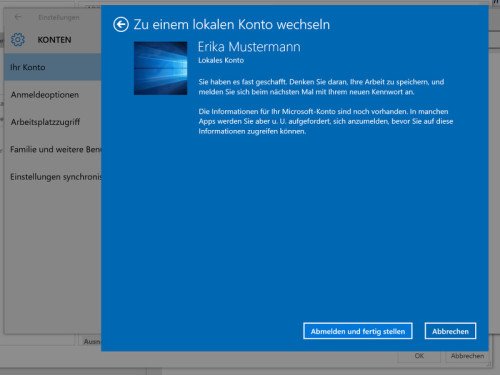
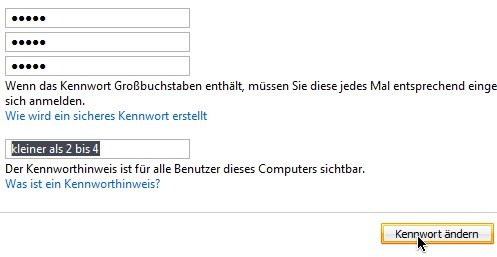
02.04.2012 | Tipps
Kennwörter sollten immer sicher sein. Dabei gilt: Je komplexer und länger, desto sicherer. Allerdings ist es bei der Vielzahl an Logins, die man am PC und im Web täglich braucht, schwer, den Überblick zu behalten. Für das Windows-Benutzerkonto können Sie sich daher einen Hinweis hinterlegen. Dieser Kennworthinweis wird Ihnen angezeigt, sollten Sie Ihr Kennwort einmal vergessen haben.
Klicken Sie zum Einrichten des Kennworthinweises in Windows Vista und 7 auf „Start, Systemsteuerung, Benutzerkonten und Jugendschutz, Benutzerkonten, Eigenes Kennwort ändern“. Jetzt in die 3 oberen Felder drei Mal Ihr aktuelles Kennwort eintragen, unten eine für Sie nützliche Eselsbrücke für Ihr Kennwort eintippen.
Doch Vorsicht: Der Hinweis ist für jeden sichtbar, der sich vor Ihren Computer setzen kann. Wählen Sie daher einen Hinweistext, der nur Sie selbst an Ihr Kennwort erinnert, mit dem Dritte aber nichts anfangen können.